- Část 1. Jak vrátit chybějící Safari na domovskou obrazovku iPhone pomocí přidání bílé listiny
- Část 2. Vraťte Safari chybějící z domovské obrazovky iPhone pomocí resetování rozvržení domovské obrazovky
- Část 3. Jak vrátit aplikaci Safari na domovskou obrazovku iPhone pomocí Spotlight Search
- Část 4. Jak získat Safari zpět na iPhone, pokud je smazáno prostřednictvím skrytých stránek domovské obrazovky
- Část 5. Jak dostat Safari zpět na domovskou obrazovku iPhone pomocí FoneLab iOS System Recovery
- Část 6. Často kladené otázky o tom, jak vrátit Safari zpět na domovskou obrazovku
Jak vrátit Safari zpět na domovskou obrazovku: 5 doporučených metod
 Aktualizováno dne Lisa Ou / 28. června 2022 09:00
Aktualizováno dne Lisa Ou / 28. června 2022 09:00 Uživatelé Apple znají aplikaci Safari. Jedná se o vestavěný webový prohlížeč v zařízeních Apple, který pomáhá mnoha uživatelům najít a vyhledat věci, které potřebují. Existují však případy, kdy tato aplikace zmizí na domovských obrazovkách uživatelů iPhone a oni nevědí, co s tím dělat. Tato chyba může být způsobena tím, že jste změnili nastavení nebo je omylem přesunuli na jiná místa. Ale nezoufejte! Tuto aplikaci můžete rychle vrátit zpět na domovskou obrazovku pomocí metod uvedených v tomto příspěvku.
Zde je 5 skvělých způsobů, jak můžete vrátit Safari zpět na domovskou obrazovku.
FoneLab umožňuje opravit iPhone / iPad / iPod z režimu DFU, režimu obnovy, loga Apple, režimu sluchátek atd. Do normálního stavu bez ztráty dat.
- Opravte problémy se systémem iOS.
- Extrahujte data z deaktivovaných zařízení iOS bez ztráty dat.
- Je bezpečný a snadno použitelný.


Seznam příruček
- Část 1. Jak vrátit chybějící Safari na domovskou obrazovku iPhone pomocí přidání bílé listiny
- Část 2. Vraťte Safari chybějící z domovské obrazovky iPhone pomocí resetování rozvržení domovské obrazovky
- Část 3. Jak vrátit aplikaci Safari na domovskou obrazovku iPhone pomocí Spotlight Search
- Část 4. Jak získat Safari zpět na iPhone, pokud je smazáno prostřednictvím skrytých stránek domovské obrazovky
- Část 5. Jak dostat Safari zpět na domovskou obrazovku iPhone pomocí FoneLab iOS System Recovery
- Část 6. Často kladené otázky o tom, jak vrátit Safari zpět na domovskou obrazovku
Část 1. Jak vrátit chybějící Safari na domovskou obrazovku iPhone pomocí přidání bílé listiny
Pokud je aplikace skrytá prostřednictvím omezujících opatření, nebudete ji moci zobrazit, ať děláte cokoliv. Je tedy nutné zkontrolovat, zda je aplikace Safari přidána do Whitelistu omezení soukromí. Zde jsou kroky, podle kterých můžete přidat aplikaci Safari na seznam povolených omezení ochrany osobních údajů:
Krok 1Nejprve zamiřte do Nastavení vašeho iPhone. Poté vyberte Čas na obrazovce.
Krok 2Na Čas na obrazovce klepněte na Omezení obsahu a soukromí ze seznamu.
Krok 3Nyní přejděte na další stránku Povolené aplikace. Nakonec zapněte přepínací tlačítko vedle Safari volba. A je to!
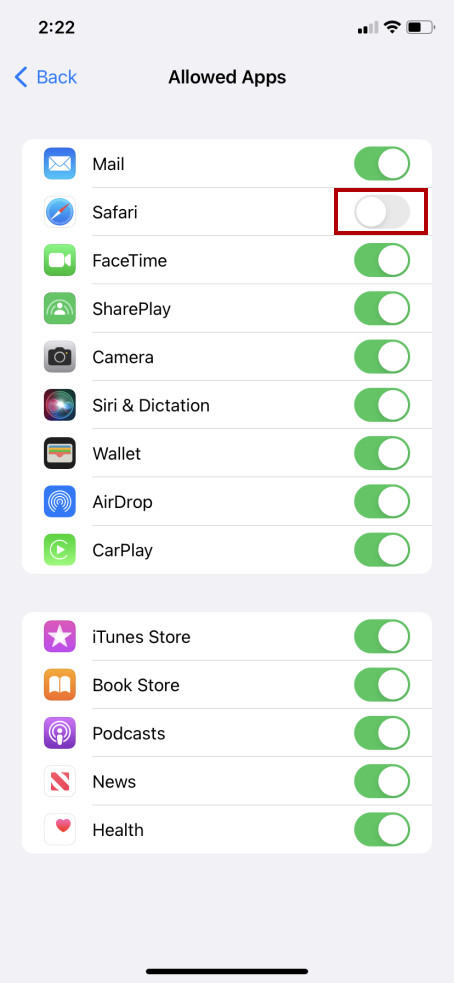
Když to uděláte, aplikace Safari se znovu objeví na domovské obrazovce vašeho iPhone. Pokud se vám tato metoda neosvědčila, vyzkoušejte následující techniku v další části tohoto příspěvku.
Část 2. Vraťte Safari chybějící z domovské obrazovky iPhone pomocí resetování rozvržení domovské obrazovky
Chcete-li obnovit rozvržení a vzhled domovské obrazovky vašeho iPhone, musíte jej resetovat v Nastavení. Toto je další způsob, jak vrátit aplikaci Safari na domovskou obrazovku zařízení a vrátit ji do výchozí polohy, abyste ji mohli snadno najít. Chcete-li to provést, postupujte podle níže uvedených kroků:
FoneLab umožňuje opravit iPhone / iPad / iPod z režimu DFU, režimu obnovy, loga Apple, režimu sluchátek atd. Do normálního stavu bez ztráty dat.
- Opravte problémy se systémem iOS.
- Extrahujte data z deaktivovaných zařízení iOS bez ztráty dat.
- Je bezpečný a snadno použitelný.
Krok 1Za prvé, jděte na Nastavení aplikace na vašem zařízení iPhone.
Krok 2Poté vyberte možnost obecně > Přeneste nebo resetujte iPhone.
Krok 3Poté vyberte a klepněte na resetovat možnost ve spodní části obrazovky.
Krok 4Nakonec si vyberte Obnovit rozvržení domovské obrazovky z rozevíracího seznamu, který se zobrazí.
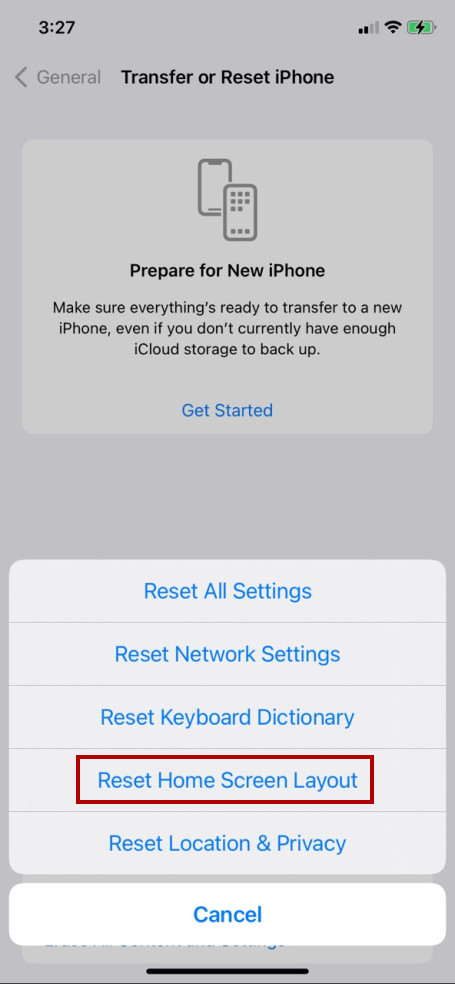
Takto můžete resetovat domovskou obrazovku iPhone. Všimněte si však, že to přeuspořádá všechny vaše aplikace a odstraní widgety, které jste nastavili. Pokud něco takového nechcete, vyzkoušejte následující metodu, jak vrátit Safari zpět na domovskou obrazovku pomocí bodového vyhledávání.
Část 3. Jak vrátit aplikaci Safari na domovskou obrazovku iPhone pomocí Spotlight Search
Pokud svou aplikaci nemůžete najít na domovské obrazovce iPhonu, můžete ji zkusit vyhledat ve Spotlight Search. Tato funkce umožňuje vyhledávat aplikace z vašeho zařízení. Pokud vaše aplikace Safari zmizela, vyhledejte ji a znovu ji přidejte na domovskou obrazovku nebo do požadovaného umístění nebo složky. Tato metoda funguje také na verzi iOS 13. A zde je návod, jak jej použít:
Krok 1Nejprve potáhněte prstem dolů nebo doleva, dokud neuvidíte Spotlight Vyhledávání sekce.
Krok 2Poté hledejte Safari z vyhledávací lišty. A pokud to uvidíte, stiskněte a podržte.
Krok 3Poté vyberte a klepněte na Přidat na plochu z rozevírací nabídky a okamžitě vrátí vaši aplikaci Safari do vašeho zařízení.
Pokud provedete tuto metodu, můžete si vybrat, kam chcete aplikaci přesunout, zda na domovskou obrazovku nebo složku aplikací. Ale pokud tento přístup nefungoval, naučte se jinou metodu, kterou můžete vyzkoušet.
Část 4. Jak získat Safari zpět na iPhone, pokud je smazáno prostřednictvím skrytých stránek domovské obrazovky
Jedna chvályhodná věc na iPhone je, že můžete nastavit různé stránky a některé z nich dokonce skrýt. Pokud svou aplikaci Safari nevidíte z knihovny aplikací nebo vyhledávání Spotlight, může být umístěna na stránce domovské obrazovky, kterou skryjete. Ale nedělej si starosti. Můžete jej odkrýt a znovu získat přístup k aplikaci Safari. Jak na to:
Krok 1Nejprve dlouze stiskněte prázdnou část na stránce aplikace nebo na domovské obrazovce.
Krok 2Poté klepněte na ikonu Stránka Dot v Upravit stránku ve spodní části obrazovky.
Krok 3Nyní vyhledejte skrytou stránku aplikace, která obsahuje vaše Safari aplikace. Stránka bez zaškrtnutí je skrytá.
Krok 4Dále klikněte na prázdný kroužek pod stránkou, kde je Safari aplikace se nachází. Nakonec vyberte Hotovo. A je to!
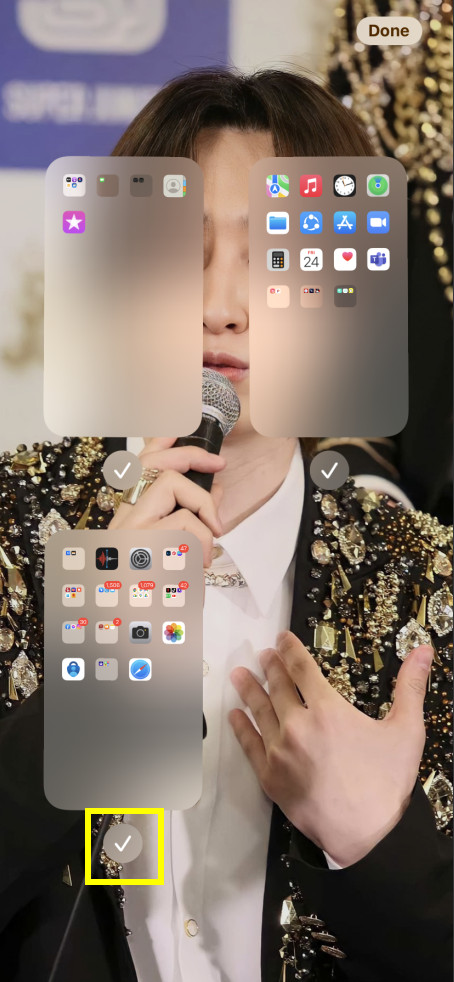
Nyní na domovské obrazovce najděte stránku, kterou jste přidali. Pokud jste ji našli, úspěšně jste ji odkryli a můžete nyní používat aplikaci Safari. Ale pokud ne, přejděte rovnou k jiné metodě, kterou můžete vyzkoušet.
Část 5. Jak dostat Safari zpět na domovskou obrazovku iPhone pomocí FoneLab iOS System Recovery
Nemůžete najít nebo zobrazit svou aplikaci Safari kvůli neznámým problémům s vaším systémem iOS. Takže konečný nástroj, který můžete použít k opravě a obnovení aplikace Safari na domovskou obrazovku, je Obnovení systému FoneLab iOS. Tento program umožňuje uživatelům efektivně a profesionálně řešit problémy ve vašem systému iOS. Máte také dva režimy opravy, kde si můžete vybrat mezi standardním režimem nebo pokročilým režimem. Neboj se. Je snadné jej pochopit a používat. Použijte tento nástroj k vyřešení problémů v systému iOS a obnovení Safari na domovskou obrazovku iPhone.
FoneLab umožňuje opravit iPhone / iPad / iPod z režimu DFU, režimu obnovy, loga Apple, režimu sluchátek atd. Do normálního stavu bez ztráty dat.
- Opravte problémy se systémem iOS.
- Extrahujte data z deaktivovaných zařízení iOS bez ztráty dat.
- Je bezpečný a snadno použitelný.
Zde je celý proces, abyste věděli, jak jej používat pro vaše potřeby:
Krok 1V první řadě si stáhněte a nainstalujte Obnovení systému FoneLab iOS. Po instalaci se okamžitě otevře.
Krok 2Potom vyberte Nástroj pro obnovu systému iOS z funkcí v hlavním rozhraní nástroje.

Krok 3Následně uvidíte všechny problémy, které můžete pomocí tohoto programu vyřešit. Chcete-li začít, stiskněte tlačítko Home.

Krok 4V dalším okně vyberte požadovaný typ opravy pro vaše zařízení iOS: Standardní režim nebo Pokročilý režim.

Pamatujte však, že pokročilý režim vymaže vaše data na vašem iOS zařízení.
Krok 5Nyní klikněte na tlačítko Potvrdit tlačítko pro ověření vašeho rozhodnutí. Poté proces dokončete podle postupu na obrazovce, který se zobrazí. A je to!
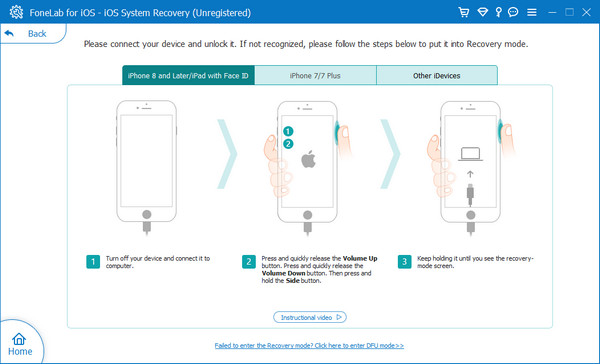
To je vše o používání Obnovení systému FoneLab iOS vrátit aplikaci Safari na domovskou obrazovku vašeho iPhone. Ať už máte na svém iOS zařízení jakékoli problémy, jako např iPhone černá obrazovka, iPad bílá obrazovka, iPhone se neustále restartuje atd., můžete je opravit pomocí tohoto spolehlivého nástroje. Vyzkoušejte tedy nástroj jeho stažením zdarma!
Část 6. Často kladené otázky o tom, jak vrátit Safari zpět na domovskou obrazovku
1. Jak odstranit Safari z iPadu?
Chcete-li odstranit Safari aplikace z iPadu, procházejte aplikaci. Poté stiskněte a podržte Safari aplikace. Dále z vyskakovací nabídky, která se objeví, vyberte Odebrat aplikaci. Nakonec se na obrazovce objeví zpráva pro potvrzení vašeho rozhodnutí a výběr Odebrat z domovské obrazovky. A je to!
2. Jak odinstalovat Safari na iPhone?
Bohužel nelze odinstalovat Safari aplikace na vašem iPhone, protože je hluboce integrována do iOS. Nebudete moci najít na App Store protože jej nelze zcela smazat a znovu nainstalovat. Přesto jej můžete snadno odstranit z domovské obrazovky.
3. Jak mohu přidat Safari na domovskou obrazovku iPhone z knihovny aplikací?
Chcete-li vrátit Safari zpět na domovskou obrazovku vašeho iPhone, když jej uvidíte v knihovně aplikací, je nejprve otevřít Knihovna aplikacía poté v něm najděte své Safari. Jakmile aplikaci uvidíte, stiskněte a podržte ji, dokud se nezobrazí vyskakovací nabídka. Nakonec vyberte Přidat na plochu. A aplikace Safari se okamžitě vrátí na vaši domovskou obrazovku.
Abychom to uzavřeli, toto jsou spolehlivé techniky, které můžete provést, abyste aplikaci Safari vrátili zpět na domovskou obrazovku vašeho iPhone. Se zárukou, že tyto metody jsou stále dostupné a fungují. A pokud máte nějaké problémy se systémem iOS, což vede k tomu, že nefunguje správně a chybí vám některé z vašich aplikací, můžete se spolehnout na Obnovení systému FoneLab iOS. Důrazně doporučujeme tento nástroj pro vaše potřeby.
Pokud máte nějaké dotazy nebo návrhy, napište je do sekce komentářů níže. Je nám potěšením slyšet něco od vás.
FoneLab umožňuje opravit iPhone / iPad / iPod z režimu DFU, režimu obnovy, loga Apple, režimu sluchátek atd. Do normálního stavu bez ztráty dat.
- Opravte problémy se systémem iOS.
- Extrahujte data z deaktivovaných zařízení iOS bez ztráty dat.
- Je bezpečný a snadno použitelný.
